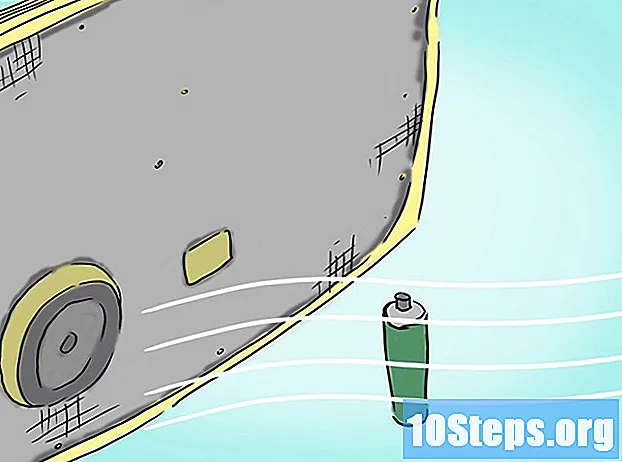உள்ளடக்கம்
வணிக வண்டிகள் போன்ற ஊடாடும் கூறுகளுடன் தளங்களை ஏற்றுவதில் சிக்கல் உள்ளதா? இந்த உறுப்புகளில் பெரும்பாலானவை வலைத்தளங்களுக்கான சக்திவாய்ந்த ஸ்கிரிப்டிங் மொழி கருவியான ஜாவாஸ்கிரிப்ட் மூலம் கட்டுப்படுத்தப்படுகின்றன. இயல்பாக, எல்லா Android உலாவிகளும் ஜாவாஸ்கிரிப்ட் இயக்கப்பட்டன; உங்களுடையது தற்செயலாக முடக்கப்பட்டிருந்தால், அதை எவ்வாறு செயல்படுத்துவது என்பதை நீங்கள் மறந்துவிட்டால், கீழே உள்ள படி 1 ஐப் படித்து, அதை எவ்வாறு செயல்படுத்துவது என்பதை அறிக.
படிகள்
3 இன் முறை 1: இயல்புநிலை உலாவியைப் பயன்படுத்துதல்
உங்கள் உலாவியைத் திறக்கவும்.
- உங்கள் Android பதிப்பை அல்லது உங்கள் ஸ்மார்ட்போனின் உற்பத்தியாளரைப் பொறுத்து, இது "உலாவி" அல்லது "இணையம்" என்று அழைக்கப்படலாம். ஐகானைத் திறக்க அதைத் தொடவும்.
- முகப்புத் திரையில் இதை நீங்கள் கண்டுபிடிக்க முடியவில்லை எனில், பயன்பாட்டு டிராயரில் பாருங்கள்.

மெனு பொத்தானைத் தொடவும்.- உங்கள் ஸ்மார்ட்போனில், உங்களிடம் மெனு பொத்தான் இருக்கலாம் அல்லது உலாவியின் மேல் வலது மூலையில் உள்ள ஐகானைத் தட்ட வேண்டும்.
அமைப்புகளைத் தொடவும்.
- இந்த விருப்பம் பொதுவாக மெனு பொத்தானின் கீழே அமைந்துள்ளது. உலாவி உள்ளமைவு சாளரம் திறக்கும்.

"மேம்பட்டது" என்பதைத் தொடவும்.- மேம்பட்ட உலாவி விருப்பங்களின் பட்டியல் திறக்கும்.
"ஜாவாஸ்கிரிப்டை இயக்கு" என்பதைச் சரிபார்க்கவும்.
- அதன் பிறகு, உலாவியில் ஜாவாஸ்கிரிப்ட் இயக்கப்பட்டிருக்கும், இப்போது நீங்கள் அமைப்புகள் மெனுவிலிருந்து வெளியேறலாம்; மாற்றங்கள் நடைமுறைக்கு வர நீங்கள் பார்க்கும் பக்கங்களை மீண்டும் ஏற்றவும் புதுப்பிக்கவும் வேண்டும்.
3 இன் முறை 2: கூகிள் குரோம் பயன்படுத்துதல்

Google Chrome ஐத் திறக்கவும்.- இயல்புநிலை Android உலாவிக்கு பதிலாக Chrome ஐப் பயன்படுத்தி உலாவ விரும்பினால், நீங்கள் Chrome அமைப்புகள் மெனு மூலம் ஜாவாஸ்கிரிப்டை இயக்க வேண்டும். முகப்புத் திரையில் அல்லது பயன்பாட்டு அலமாரியில் உலாவியைக் கண்டறியவும்.
- சில Android ஸ்மார்ட்போன்கள் ஏற்கனவே Chrome ஐ இயல்புநிலை உலாவியாகக் கொண்டுள்ளன.
மெனு பொத்தானைத் தொடவும்.
- இது உலாவி திரையின் மேல் வலது மூலையில் அமைந்துள்ளது, இது 3 பெட்டிகளால் ஒன்றின் மேல் ஒன்றாக குறிப்பிடப்படுகிறது.
- உங்கள் சாதனத்தில் மெனு பொத்தான் இருந்தால், இது Chrome அமைப்புகளை அணுகவும் பயன்படுத்தப்படலாம்.
"அமைப்புகள்" என்பதைத் தொடவும்.
- இந்த விருப்பம் மெனுவின் கீழே உள்ளது; கீழே உருட்டி அதைக் கண்டுபிடி.
"உள்ளடக்க உள்ளமைவு" என்பதைத் தொடவும்.
- அமைப்புகள் மெனுவில், மேம்பட்ட பிரிவில் அமைந்துள்ள "உள்ளடக்க உள்ளமைவு" விருப்பத்தைத் தேடுங்கள்.
"ஜாவாஸ்கிரிப்டை இயக்கு" என்பதைச் சரிபார்க்கவும்.
- அதைச் சரிபார்த்த பிறகு, உலாவியில் ஜாவாஸ்கிரிப்ட் இயக்கப்பட்டிருக்கும், இப்போது நீங்கள் அமைப்புகள் மெனுவிலிருந்து வெளியேறலாம். மாற்றங்கள் நடைமுறைக்கு வர நீங்கள் பார்க்கும் பக்கங்களை மீண்டும் ஏற்ற வேண்டும்.
3 இன் முறை 3: மொஸில்லா பயர்பாக்ஸைப் பயன்படுத்துதல்
உங்கள் உலாவியைத் திறக்கவும்.
- இயல்புநிலை Android உலாவியில் ஃபயர்பாக்ஸை நீங்கள் விரும்பினால், இயல்பான மெனுக்களில் இந்த விருப்பம் மறைக்கப்பட்டுள்ளதால், நீங்கள் கட்டமைப்பு பக்கம் வழியாக ஜாவாஸ்கிரிப்டை இயக்க வேண்டும். உங்கள் வீடு அல்லது பயன்பாட்டு அலமாரியில் பயர்பாக்ஸைக் கண்டறியவும்.
அமைப்புகள் பக்கத்தைத் திறக்கவும்.
- ஃபயர்பாக்ஸ் ஜாவாஸ்கிரிப்ட் அமைப்புகளை மறைப்பதால், அவற்றை மாற்ற மறைக்கப்பட்ட விருப்பங்களை நீங்கள் அணுக வேண்டும்; முகவரிப் பட்டியைத் தட்டி உள்ளிடுவதன் மூலம் இந்தப் பக்கத்தைத் திறக்கவும் பற்றி: கட்டமைப்பு.
- இந்தப் பக்கத்தில் மாற்றங்கள் உங்கள் உலாவிக்கு சிக்கல்களை ஏற்படுத்தக்கூடும் என்பதை அறிந்து கொள்ளுங்கள்; எனவே, எச்சரிக்கையுடன் தொடரவும்.
ஜாவாஸ்கிரிப்டைத் தேடுங்கள்.
- உள்ளமைவு பக்கம் மிகவும் பெரியது, எனவே பணியை எளிதாக்க ஜாவாஸ்கிரிப்டைத் தேடுங்கள். அமைப்புகள் பக்கத்தின் மேலே, நீங்கள் ஒரு தேடல் பட்டியைக் காண்பீர்கள். அதைத் தட்டச்சு செய்க ஜாவாஸ்கிரிப்ட் முடிவுகள் உடனடியாக முக்கிய சாளரத்தில் தோன்றும்.
விருப்பத்தைக் கண்டறியவும் "javascript.enabled".
- இது வழக்கமாக "ஜாவாஸ்கிரிப்ட்" ஐத் தேடும்போது முடிவுகளின் பட்டியலில் இரண்டாவது இடத்தில் இருக்கும்.
ஜாவாஸ்கிரிப்டை இயக்கு.
- "இயக்கு" பொத்தானைக் காண்பிக்க விருப்பத்தைத் தொடவும். உள்ளீட்டை "பொய்" என்பதிலிருந்து "உண்மை" என மாற்ற "இயக்கு" என்பதைத் தொடவும். ஜாவாஸ்கிரிப்ட் இப்போது இயக்கப்படும், ஆனால் மாற்றங்கள் நடைமுறைக்கு வர நீங்கள் பார்க்கும் பக்கங்களை நீங்கள் புதுப்பிக்க வேண்டியிருக்கும்.
உதவிக்குறிப்புகள்
- உங்கள் Android சாதனத்தில் ஒரு வலைத்தளம் சரியாக இயங்கவில்லை என்றால், ஜாவாஸ்கிரிப்ட் விருப்பத்தில் சிக்கல்கள் இருக்கலாம்.
எச்சரிக்கைகள்
- தேவைப்படும் தளங்களைப் பார்வையிடுவதற்கு முன்பு ஜாவாஸ்கிரிப்ட் இயக்கப்பட்டிருக்கிறதா என்று பாருங்கள்; இல்லையெனில், தளம் சரியாக செயல்படாது.